소개
이 문서에서는 Cisco CCE(Contact Center Enterprise)를 사용하여 에이전트 답변 및 성적 증명서와 같은 Google Contact Center Artificial Intelligence(CCAI) 하이브리드 서비스를 프로비저닝하는 방법에 대해 설명합니다.
사전 요구 사항
요구 사항
다음 주제에 대한 지식을 보유하고 있으면 유용합니다.
- Cisco Unified UCCE(Contact Center Enterprise) 릴리스 12.6
- Cisco Package PCCE(Contact Center Enterprise) 릴리스 12.6
- CVP 릴리스 12.6
- Cisco CVVB(Virtualized Voice Browser) 12.6
- 구글 대화
- Google 클라우드 프로젝트(GCP)
- 컨트롤 허브
사용되는 구성 요소
이 문서의 정보는 이 소프트웨어를 기반으로 합니다.
- Cisco Commerce Workspace(CCW)
- 컨트롤 허브
- GCP
이 문서의 정보는 특정 랩 환경의 디바이스를 토대로 작성되었습니다. 이 문서에 사용된 모든 디바이스는 초기화된(기본) 컨피그레이션으로 시작되었습니다. 현재 네트워크가 작동 중인 경우 모든 명령의 잠재적인 영향을 미리 숙지하시기 바랍니다.
배경
Cisco Contact Center Enterprise 고객은 Control Hub의 GCP 프로젝트 및 클라우드 서비스를 프로비저닝함으로써 Google CCAI에서 지원하는 Agent Assist(Agent Answers and Transcripts) 기능을 활용할 수 있습니다.
이 문서에서는 파트너 또는 고객이 Cisco를 통해 조달한 Google CCAI Agent Assist Services를 활성화하고 이를 Cisco Contact Center Solution과 연동하도록 프로비저닝하기 위해 따라야 할 단계를 간략하게 설명합니다.
프로비전
이 워크플로는 Cisco 파트너를 위해 CCAI를 프로비저닝하는 데 필요한 단계를 나타냅니다.
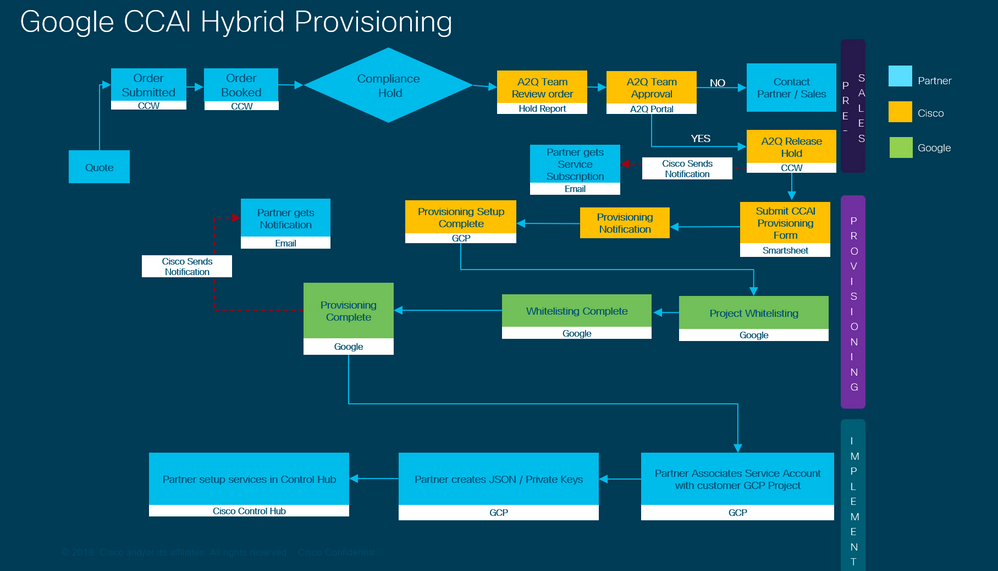
CCAI의 성공적인 프로비저닝을 위한 단계는 다음과 같습니다.
1단계. CCW(Cisco Commerce Portal)에서 주문합니다.
파트너 또는 고객은 CCO ID로 CCW에 로그인하여 Google CCAI를 주문할 수 있습니다.
1. 하드웨어, 소프트웨어 및 서비스에 A-Flex-CC 또는 A-Flex-3-CC를 추가하고 요청된 시작 날짜를 포함합니다.
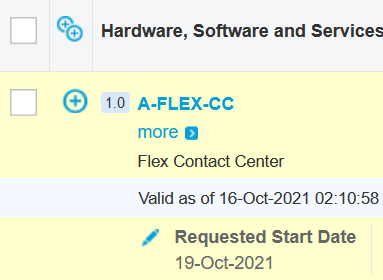
2. "옵션 편집"에서 "추가 옵션"을 선택한 다음 "Google Cloud에서 지원하는 Flex Contact Center AI를 구매하시겠습니까?"라는 질문에서 예(Yes)를 클릭합니다.
3. 계획 옵션에서 사용량 기준 가격을 선택합니다.
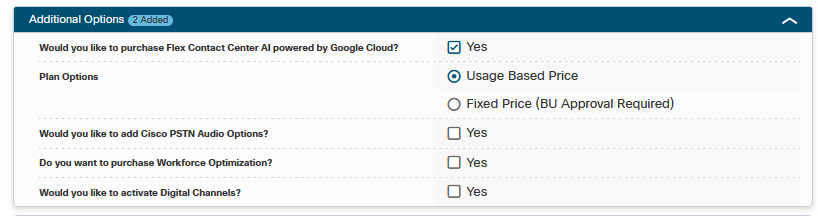
4. 저장 및 계속을 클릭합니다.
2단계. Control Hub 서브스크립션을 완료합니다. 자세한 내용은 허브 구독 제어 섹션을 참조하십시오.
3단계. CCAI 애플리케이션이 호스팅되는 GCP 어카운트 및 GCP 프로젝트(고객의 GCP 프로젝트)를 생성합니다.
참고: GCP 어카운트 및 프로젝트를 만드는 방법에 대한 자세한 내용은 이 문서의 Google 어카운트 또는 고객용 GCP 어카운트 만들기 및 GCP 프로젝트 만들기 섹션을 참조하십시오.
4단계. CCAI 제공 양식을 제출합니다.
Cisco와 함께 CCAI 어카운트를 받으려면 이 프로비저닝 양식을 작성하십시오. Provision Form SmartSheet
Control Hub 서브스크립션
CCW가 완료되면 주문 과정에서 제공된 메일 시스템으로 이메일이 전송됩니다. 일반적으로 이메일은 파트너의 이메일 계정으로 전송됩니다.
주문 및 서브스크립션 ID와 함께 받은 이메일의 예입니다.
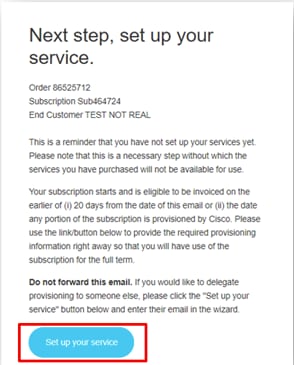
1단계. Set up your service를 클릭합니다.
2단계. 역할을 선택합니다. 이 예제에서는 파트너를 선택합니다.
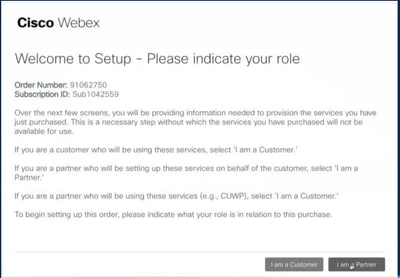
3단계. 사용자 또는 다른 사람이 서비스를 설정하려는 경우 선택합니다.
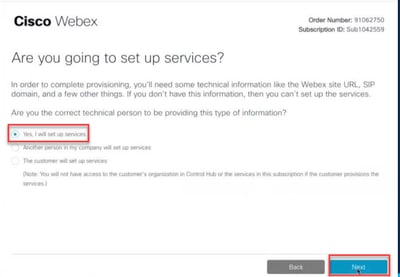
4단계. 사용자 ID를 입력합니다. 사용자는 조직의 구성원이어야 하며 프리미엄 에이전트, 전체 관리자 역할을 가져야 합니다.
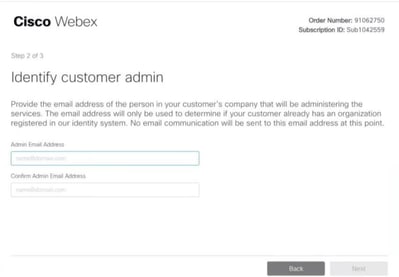
5단계. 해당 정보를 검토하여 라이센스를 올바른 조직에 첨부했는지 확인합니다.
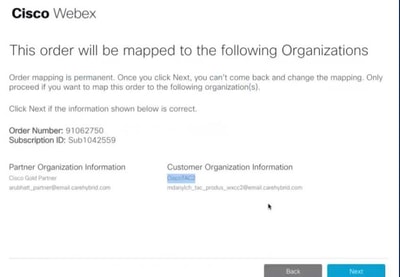
6단계. 서브스크립션 ID 프로비저닝이 완료되면 Control Hub에 서브스크립션이 표시되고 Control Hub에 컨택 센터 카드가 표시됩니다. 이제 Control Hub에서 CCAI 하이브리드 서비스를 구성할 준비가 되었습니다.
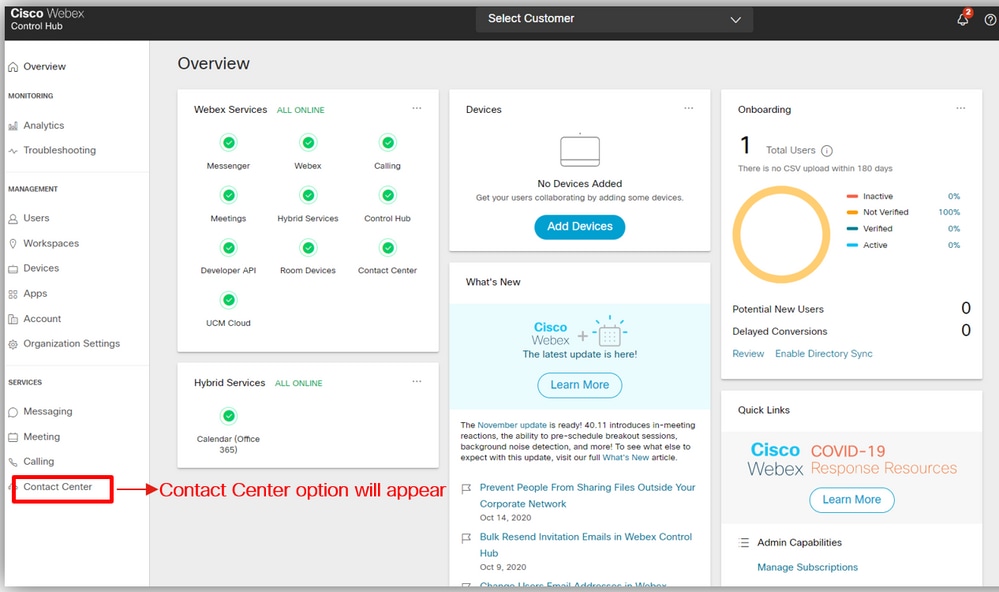
고객을 위한 Google 어카운트 또는 GCP 어카운트 생성
대화 상자 또는 상담원 지원을 위한 CCAI 애플리케이션을 만들려면 고객 Google 계정이 필요합니다. Google 계정을 설정하는 방법에 대한 자세한 내용은 https://cloud.google.com/을 참조하십시오.
Dialogflow 응용 프로그램을 만드는 방법에 대한 자세한 내용은 Dialogflow ES에 대한 https://dialogflow.com/ 및 Dialogflow CX에 대한 https://cloud.google.com/dialogflow/cx/docs/concept/agent을 참조하십시오.
참고: 프로비저닝과 관련된 질문은 Cisco CCAI 온보딩 팀(cisco-ccai-onboarding@cisco.com)에 문의하십시오.
GCP 프로젝트 만들기
조직 리소스나 Terraform 툴을 사용하여 GCP 프로젝트를 만들 수 있습니다.
참고: GCP 프로젝트를 만들려면 IT 부서에 문의하십시오.
Cisco에서 제공한 서비스 계정을 고객의 GCP 계정과 연결
Cisco는 프로비전 팀에서 생성한 서비스 계정을 제공하며, 이 계정은 Control Hub에서 커넥터를 생성할 때 Dialogflow API Admin 역할로 프로젝트(고객 프로젝트)에 자동으로 추가됩니다. 그러나 서비스 계정에 역할을 연결 및 추가하기 위해 이 단계를 확인할 수 있습니다.
1단계. GCP 포털 https://cloud.google.com/에 로그인합니다.
2단계. Console로 이동합니다.
3단계. 왼쪽 탐색 제어 창에서 IAM 및 Admin으로 이동하고 IAM을 클릭합니다.
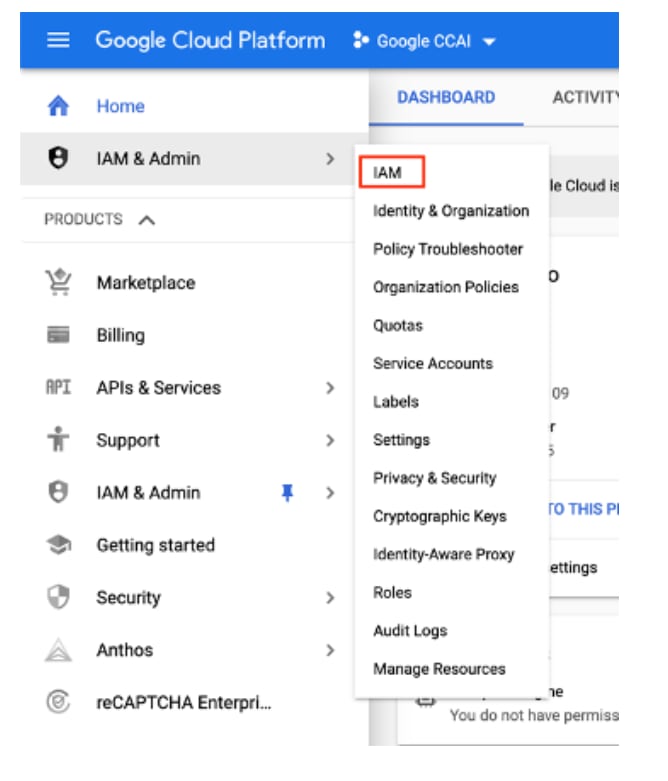
4단계. IAM 페이지에서 Add Member를 클릭합니다.
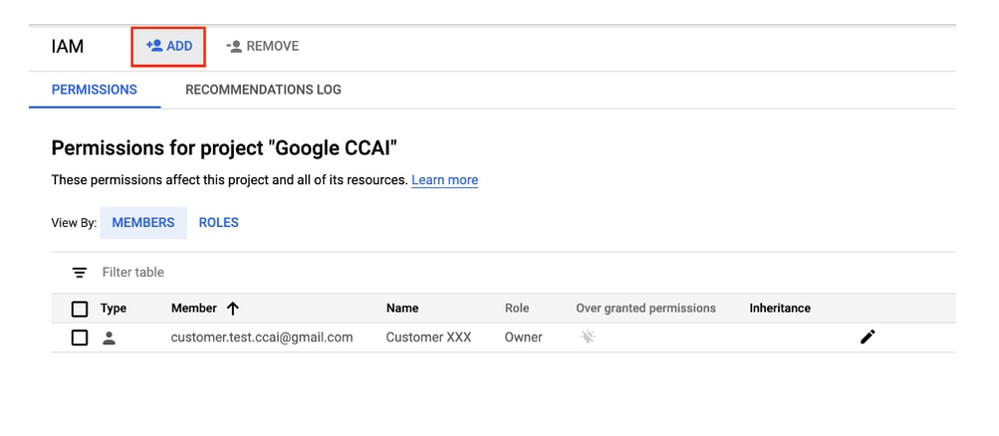
5단계. 다음 세부 정보를 추가합니다.
- 새 구성원: Cisco에서 제공하는 서비스 계정의 이름
- 역할: 대화 흐름 API 관리자
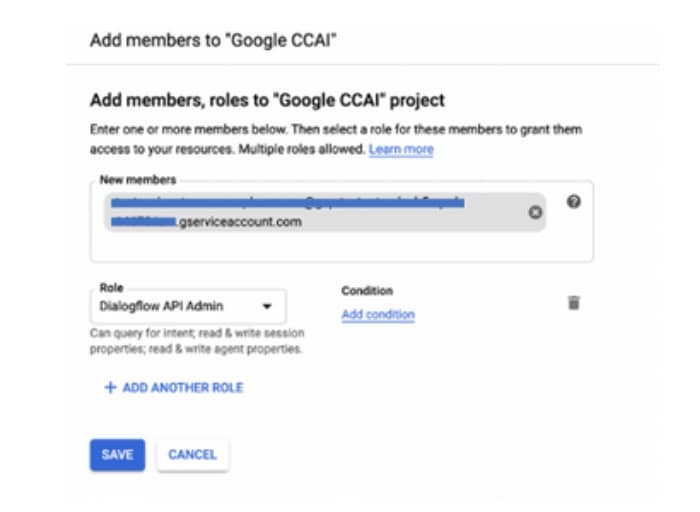
6단계. 저장을 클릭합니다.
추가 정보
고객 GCP 프로젝트에서 사용할 API
Cisco가 CCAI 고객에게 제공하는 서비스 어카운트를 통해 고객은 다음과 같은 API를 활용하여 CC 애플리케이션과 통합할 수 있습니다.
- 대화 흐름 API
- 텍스트 음성 변환 API
- Speech-to-Text API
고객 데이터에 대한 Cisco 가시성
Cisco는 고객 데이터 또는 컨택 센터와 Google의 Virtual Bot 간의 상호 작용 메시지에 대한 가시성을 제공하지 않습니다. Cisco는 청구에 사용할 수 있는 API 사용률에 대한 데이터만 가져옵니다.
Cisco Bill 및 기타 Google 클라우드 서비스
프로비저닝의 일환으로 Cisco는 CVA 및 Agent Assist와 관련된 API만 활성화합니다. 고객은 이러한 API를 활용할 수 있는 서비스 계정을 얻게 됩니다. 이 서비스 계정은 다른 Google Cloud Services와 함께 사용할 수 없습니다.
고객은 여전히 GCP 프로젝트를 사용해 Google이 제공하는 추가 클라우드 서비스를 이용할 수 있으며, 자체 청구 계정을 사용해 Google이 직접 청구합니다.
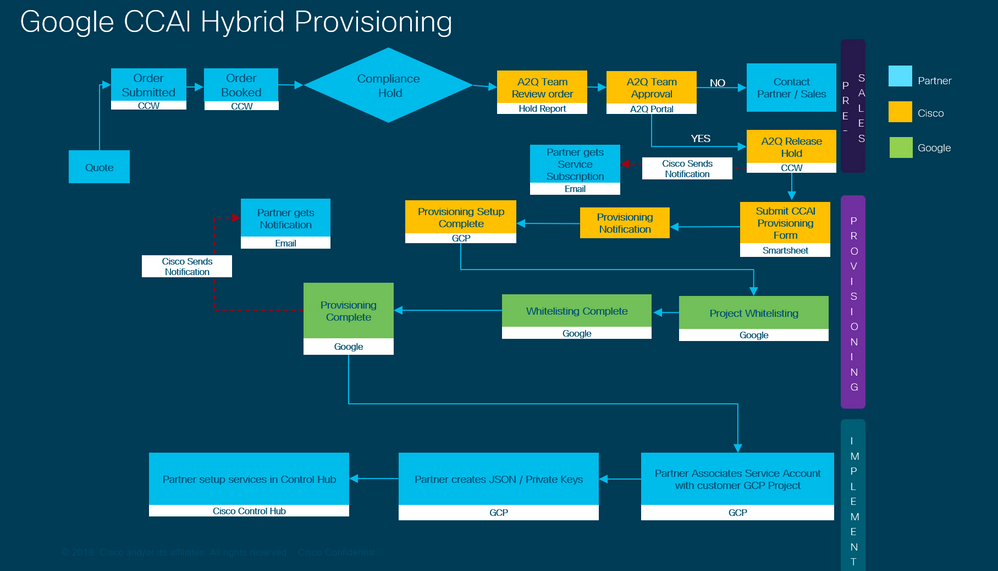
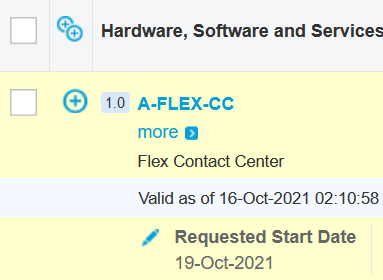
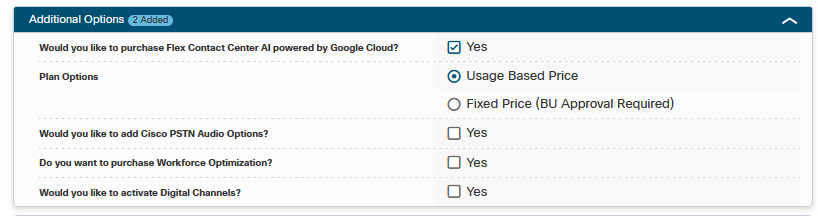
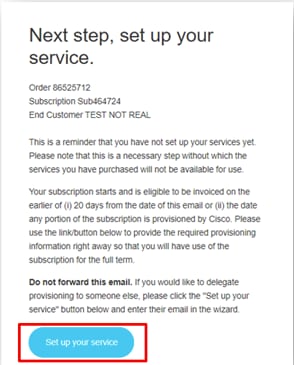
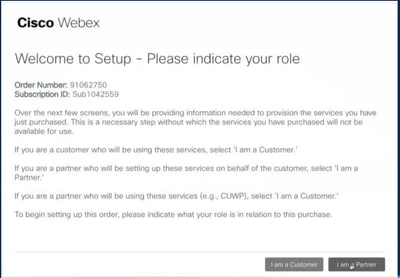
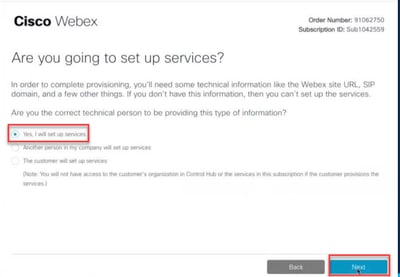
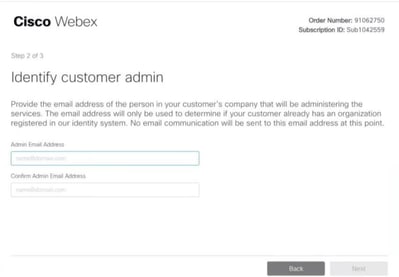
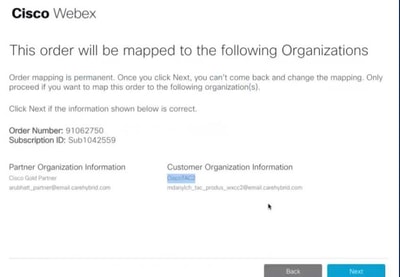
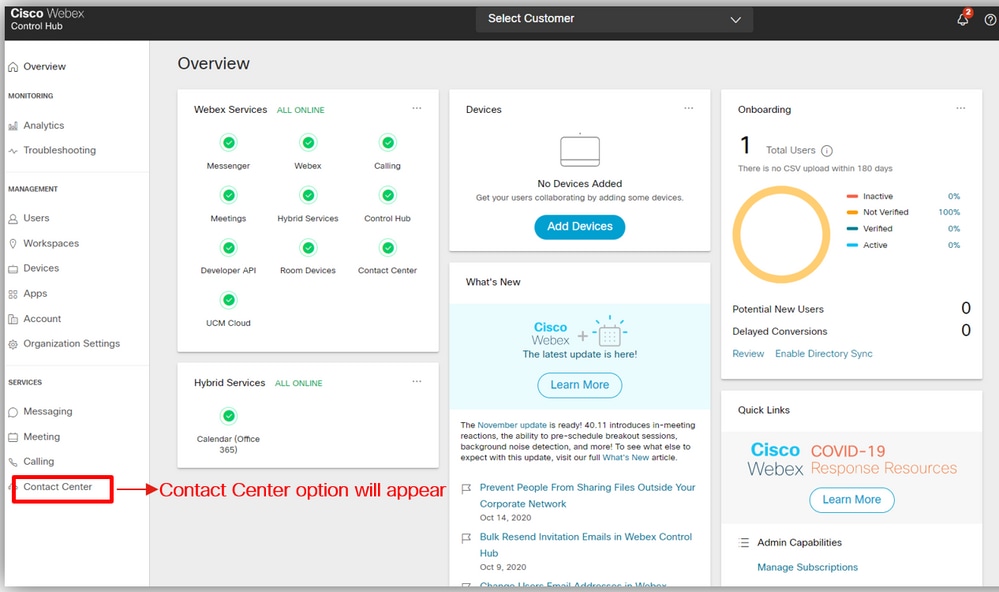
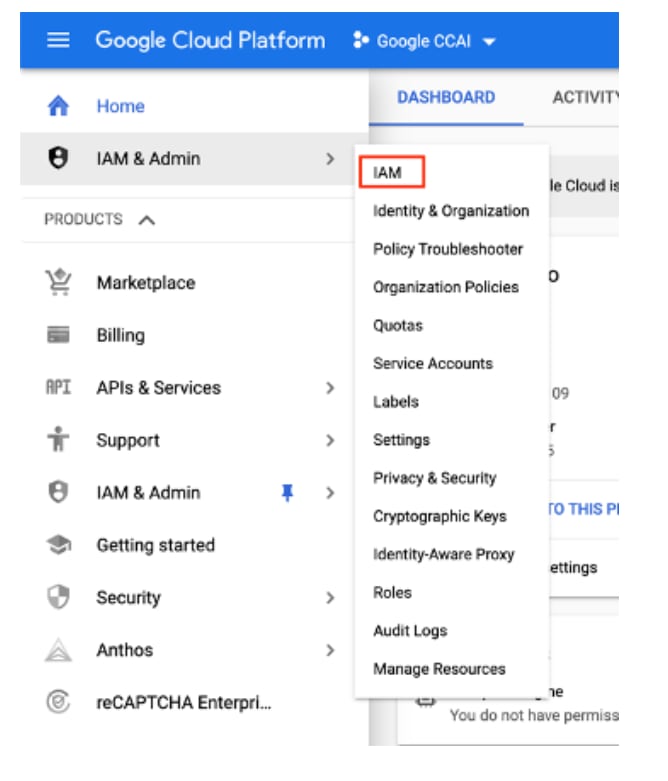
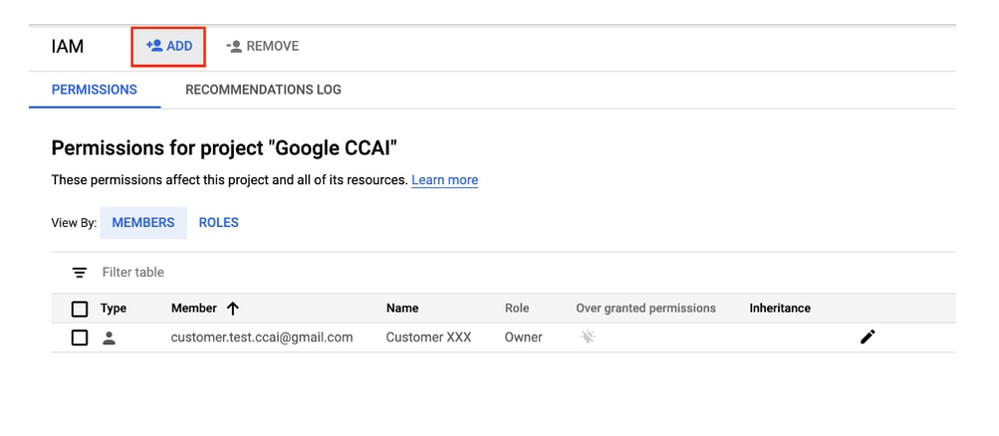
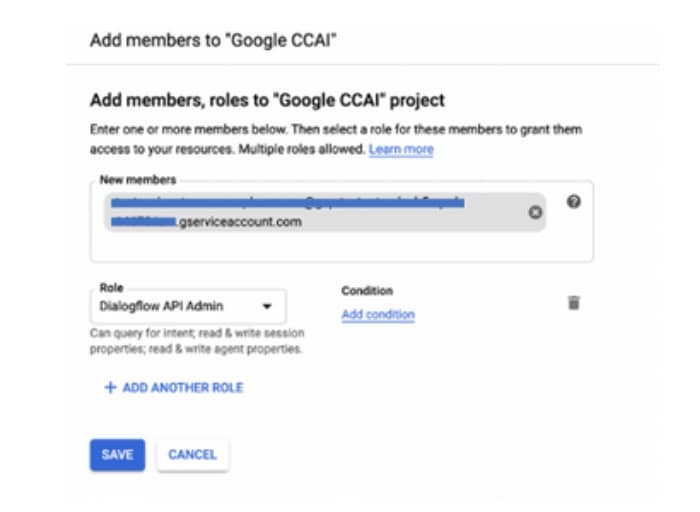
 피드백
피드백